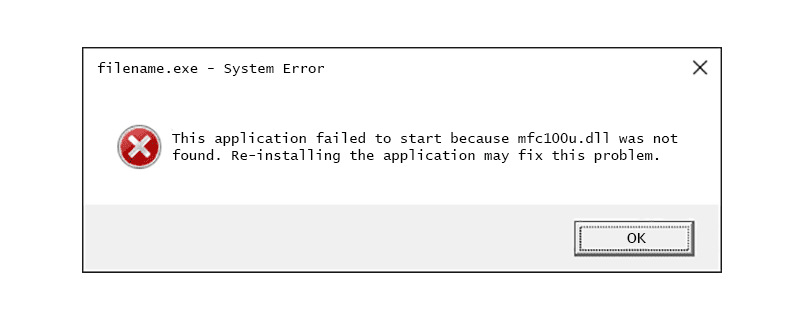
Os erros do Mfc100u.dll são causados por situações que levam à remoção ou corrupção do arquivo DLL mfc100u, uma parte importante da biblioteca de tempo de execução do Visual C ++ fornecida pela Microsoft. Em alguns casos, os erros do mfc100u.dll podem indicar um problema de registro, um vírus ou malware ou até mesmo uma falha de hardware, mas essas possibilidades são improváveis. Tenha cuidado para não confundir com Mfc100.dll ausente ou não encontrado erros. A mensagem de erro mfc100u.dll pode se aplicar a qualquer programa ou sistema que possa utilizar o arquivo em qualquer um dos sistemas operacionais da Microsoft. Isso inclui Windows 10, Windows 8, Windows 7, Windows Vista, Windows XP e Windows 2000.
Erros Mfc100u.dll
Existem várias maneiras diferentes de os erros mfc100u.dll aparecerem em seu computador. Aqui estão algumas das maneiras mais comuns de ver erros mfc100u.dll:
- Mfc100u.dll não encontrado
- Este aplicativo falhou ao iniciar porque mfc100u.dll não foi encontrado. A reinstalação do aplicativo pode resolver o problema.
- Não consigo encontrar [PATH] mfc100u.dll
- O arquivo mfc100u.dll está faltando.
- Não pode começar [APPLICATION]. Um componente obrigatório está faltando: mfc100u.dll. Por favor instale [APPLICATION] novamente.
Mensagens de erro Mfc100u.dll podem aparecer durante o uso ou instalação de certos programas, quando o Windows é iniciado ou encerrado, ou talvez até mesmo durante a instalação do Windows.
Como corrigir erros Mfc100u.dll
Não baixe mfc100u.dll de um site de download de “DLL”. Há muitos motivos pelos quais baixar um arquivo DLL é uma má ideia. Se você precisar de uma cópia do mfc100u.dll, é melhor obtê-la de sua fonte original legítima. Inicie o Windows no Modo de Segurança para concluir qualquer uma das etapas a seguir se você não conseguir acessar o Windows normalmente devido ao erro mfc100u.dll.
-
Baixe a atualização de segurança do MFC do pacote redistribuível do Microsoft Visual C ++ 2010 Service Pack 1 e execute-a. Isso irá substituir / restaurar o mfc100u.dll com a cópia mais recente fornecida pela Microsoft. Você tem algumas opções de download da Microsoft para esta atualização, com base na versão do Windows que você instalou – x86 (32 bits) ou x64 (64 bits). Faça o seu melhor para concluir esta etapa. Aplicar esta atualização é quase sempre a solução para erros mfc100u.dll.
-
Instale todas as atualizações disponíveis do Windows. Muitos service packs e outros patches substituem ou atualizam algumas das centenas de arquivos DLL distribuídos da Microsoft em seu computador. O arquivo mfc100u.dll pode ser incluído em uma dessas atualizações. Atualize o Windows mesmo se você souber que o arquivo mfc100u.dll não será instalado com uma das atualizações. É possível que uma atualização específica seja necessária para que o arquivo DLL mfc100u funcione corretamente. Em outras palavras, esse arquivo DLL pode depender de outro arquivo ou conjunto de arquivos que podem ser incluídos em uma atualização do Windows.
-
Restaure mfc100u.dll da Lixeira. A causa mais fácil possível de um arquivo mfc100u.dll “ausente” é que você o excluiu por engano.
-
Execute uma verificação de vírus / malware em todo o sistema. Alguns erros do mfc100u.dll podem estar relacionados a um vírus ou outra infecção de malware no seu computador que danificou o arquivo DLL. É até possível que o erro mfc100u.dll que você está vendo esteja relacionado a um programa hostil que está se mascarando como o arquivo. Se você achar que o arquivo DLL é na verdade um vírus ou outro programa malicioso, ou foi instalado com malware e não deveria estar no seu computador, recomendamos a instalação de um programa antivírus sempre ativo para detectar ameaças como esta antes que elas pode causar qualquer dano. Existem muitos programas AV gratuitos disponíveis para Windows.
-
Encerre ou desinstale o programa que está causando o erro de DLL. Às vezes, um programa executa um processo em segundo plano indesejado ou desnecessário que gera esse erro de DLL mfc100u. Por exemplo, o software VAIO Update da Sony pode executar procedimentos de atualização em segundo plano e causar inadvertidamente erros mfc100u.dll relacionados a “VUDesktopToast.exe – System Error”. Remover a ferramenta de atualização pode resolver o problema. Esta etapa deve ser seguida apenas se você não precisar necessariamente do programa. Se você preferir manter o programa, considere reinstalar o software.
-
Use a Restauração do sistema para desfazer as alterações recentes do sistema. Se você suspeitar que o erro mfc100u.dll foi causado por uma alteração feita em um arquivo ou configuração importante, a Restauração do sistema pode resolver o problema.
-
Teste a memória do seu computador e, em seguida, teste o disco rígido. Deixamos a maior parte da solução de problemas de hardware para a última etapa, mas a memória e o disco rígido do seu computador são fáceis de testar e são os componentes mais prováveis que podem causar erros mfc100u.dll à medida que falham. Se o hardware falhar em algum dos testes, substitua a memória ou substitua o disco rígido assim que possível.
-
Repare sua instalação do Windows. Se o conselho de solução de problemas do arquivo mfc100u.dll individual acima não tiver êxito, executar um reparo de inicialização ou instalação de reparo deve restaurar todos os arquivos DLL do Windows para suas versões de trabalho.
-
Use um limpador de registro gratuito para reparar problemas relacionados ao mfc100u.dll no registro. Um programa de limpeza de registro gratuito pode ajudar removendo entradas de registro mfc100u.dll inválidas que podem estar causando o erro de DLL. Raramente recomendo o uso de limpadores de registro. Incluí a opção aqui como uma tentativa de “último recurso” antes da próxima etapa destrutiva.
-
Execute uma instalação limpa do Windows. Uma instalação limpa do Windows apagará tudo do disco rígido e instalará uma nova cópia do Windows. Se nenhuma das etapas acima corrigir o erro mfc100u.dll, este deve ser seu próximo curso de ação. Todas as informações em seu disco rígido serão apagadas durante uma instalação limpa. Certifique-se de ter feito o melhor possível para corrigir o erro mfc100u.dll usando uma etapa de solução de problemas anterior a esta.
-
Solucione um problema de hardware se algum erro mfc100u.dll persistir. Após uma instalação limpa do Windows, o problema de DLL só pode estar relacionado ao hardware.
Precisa de mais ajuda?
Se não estiver interessado em corrigir esse problema sozinho, consulte Como faço para que meu computador seja consertado? para obter uma lista completa de suas opções de suporte, além de ajuda em tudo ao longo do caminho, como calcular custos de reparo, retirar seus arquivos, escolher um serviço de reparo e muito mais.